Desbloquear usuário
Pré-requisito
- Acesso ao menu Cadastro > Estrutura organizacional > Usuário (AD004).
Apresentação
Se um número máximo de tentativas inválidas de login foi configurado no menu Autenticação (CM008) do SoftExpert Configuração, o usuário será automaticamente bloqueado ao alcançar esse limite.
Se também for definido um tempo de bloqueio, o usuário será desbloqueado automaticamente após o término desse período especificado em minutos. Caso nenhum tempo de bloqueio tenha sido configurado ou seja necessário desbloquear o usuário antes do prazo definido, o desbloqueio deve ser realizado manualmente.
Veja como desbloquear um usuário:
Desbloquear usuário
1. Acesse o menu Cadastro > Estrutura organizacional > Usuário (AD004).
2. Utilize os filtros de pesquisa para localizar o usuário bloqueado e selecione-o.
3. Clique na opção Mais da barra de ferramentas e clique no botão  .
.
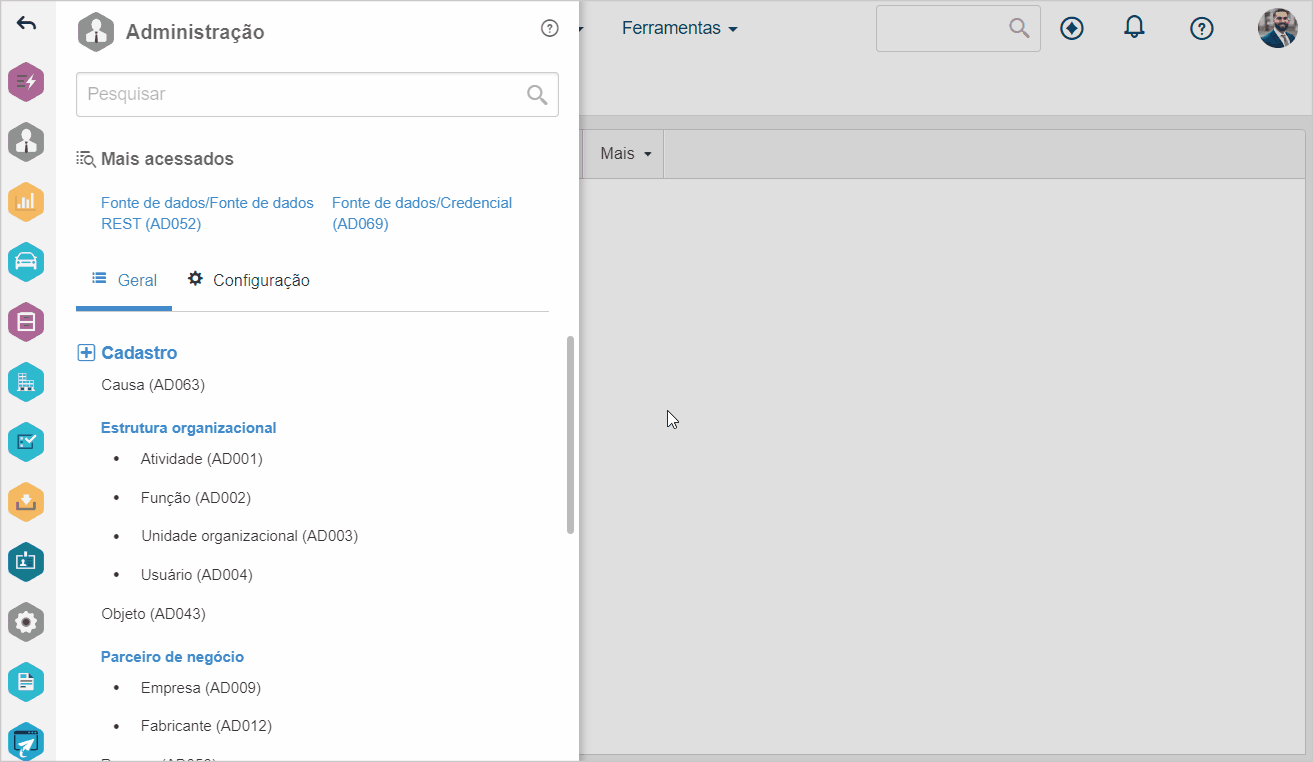
• É possível utilizar o campo Bloqueio, dos filtros avançados, para localizar os usuários bloqueados com maior facilidade.
• Os usuários bloqueados podem ser identificados pelo ícone de cadeado ( ), exibido na coluna B da lista de registros.
), exibido na coluna B da lista de registros.
Conclusão
Pronto! O usuário estará desbloqueado e poderá realizar login normalmente no sistema.



